SanPDFReaderは、複数のドキュメント形式、電子書籍、およびドキュメント形式の変換をサポートするリーダーです。
SanPDFを使用して変換する理由Excel to PDF?
SanPDF Readerはサポートするリーダーです 複数のドキュメント形式、電子書籍、およびドキュメント形式の変換。
PDF、XPS、DjVu、CHM、Mobi、EPUBをサポート 電子書籍、漫画本、その他の文書および電子書籍形式。
また、PDFおよびOffice形式の変換、PDFおよびJPEG、PNG、BMP画像形式の変換、およびPDFドキュメントの分割およびマージ機能も提供できます。
ExcelからPDFへの最初の方法:
使用している場合 Microsoft Office 2007または最新の2010ソフトウェア、おめでとうございます、あなたは単語を変換しなければなりません PDFへのオフィス文書は非常に便利です。
Office 2007の場合、saveというPDF / XPSオンラインのプラグインをダウンロードするだけでよく、これもMicrosoftの作業であるため、互換性について心配する必要はありません。インストール後、オフィスの[名前を付けて保存]メニューに[PDF / XPSとして保存]が表示されます。 Office 2007に示すように、オプション、単語、Excel、その他のファイルをPDFファイルとして直接保存できます。Office2010バージョンについては、まだ使用していませんが、概要によると、 2010はPDFとして保存する機能を直接統合しているため、プラグインをインストールする必要がないため、使用する方が便利です。
1。 変換する必要があるExcelファイルを開きます。
2。 左上隅のファイルをクリックして、ポップアップで[名前を付けて保存]をクリックします ダイアログボックス。
3。 表示される[名前を付けて保存]ダイアログボックスで、右側の小さな三角形をクリックします 保存タイプを選択します。
4。 [保存タイプの選択]をクリックすると、ポップアップダイアログボックスでPDFアイテムを選択します。
5.最後に、右下隅の[保存]をクリックすると、ExcelドキュメントがPDF形式に変換されます。
より簡単な別の方法があります より高速で、複数のExcelシートを一度にPDFドキュメントに変換できます。
あなたのために複数の読書形式 欲しいです。
これからは、インストールする必要はありません コンピューター上のさまざまな電子書籍リーダーを使用して、SanPDFはお客様の要求を満たすことができます。
改善するための複数のドキュメントの交換 効率。
作業効率の改善に役立ちます。 より多くの時間を節約し、カラフルな生活をお楽しみください。
デスクトップとWeb、便利で 快適。
両方 いつでもどこでもあなたのニーズを満たすために、デスクトップとWebバージョンが利用可能です。
Windowsのデスクトップバージョンのサポート XP / Vista / 7/8/10、およびWebバージョンはWindows / Mac / Linuxおよびその他のオペレーティングをサポート システム。
フラットなデザインスタイル、シンプルでさわやかな操作インターフェイス。
オンライン版:
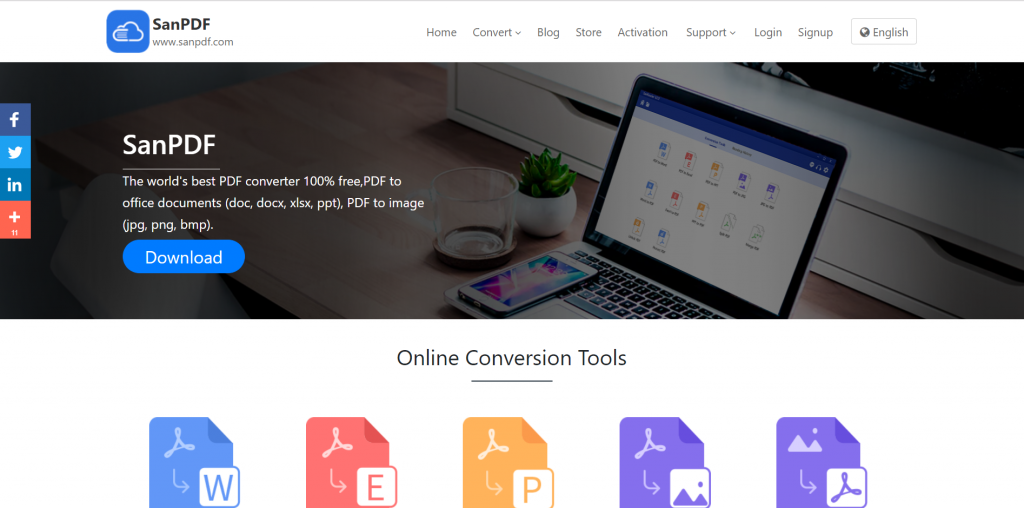
PCバージョン:
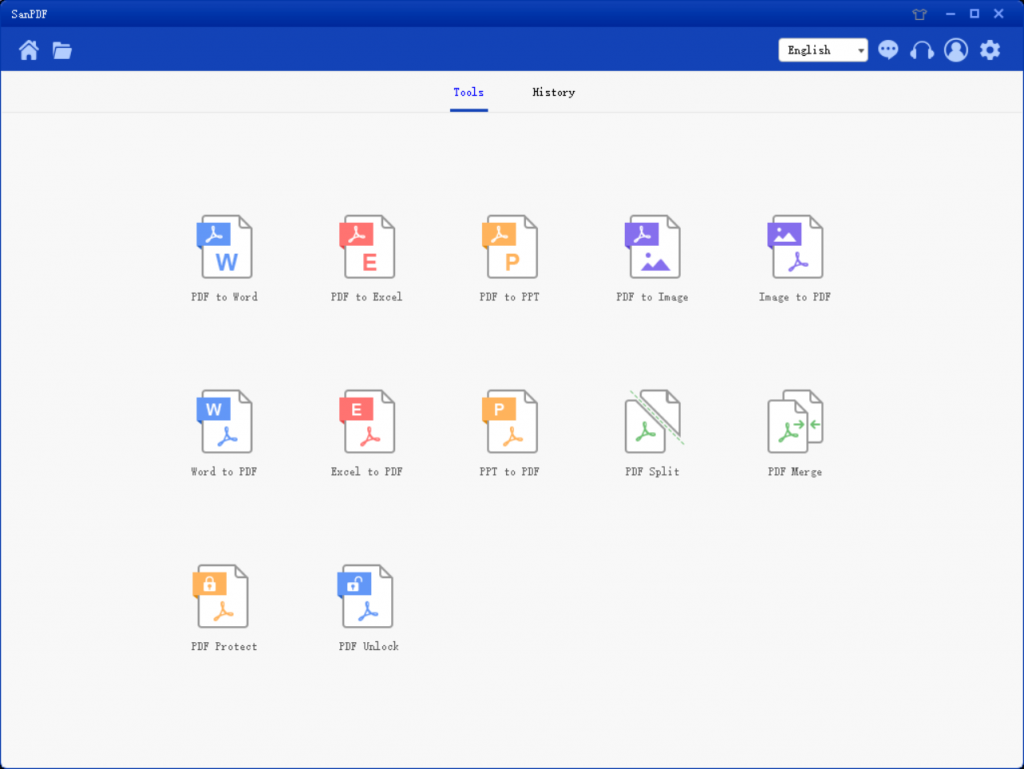
SanPDFをダウンロードする方法は?
- 最初にSanPDFのホームページにアクセスしてくださいwww.sanpdf.com.
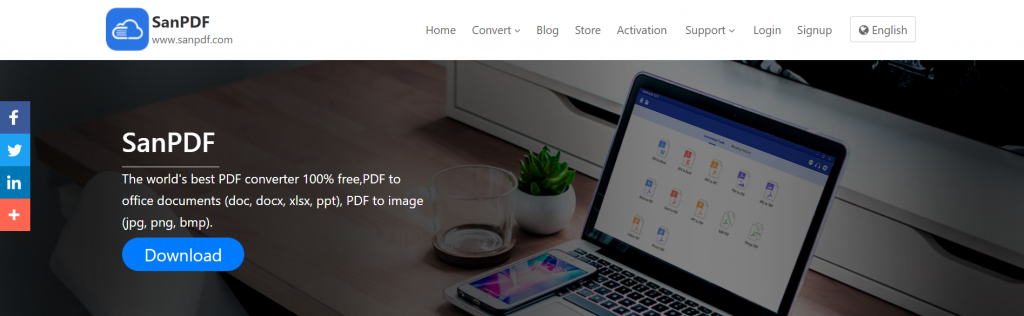
2.次に、ダウンロードをクリックします。

3.最後に、保存するディスクを選択して、インストールをクリックします.
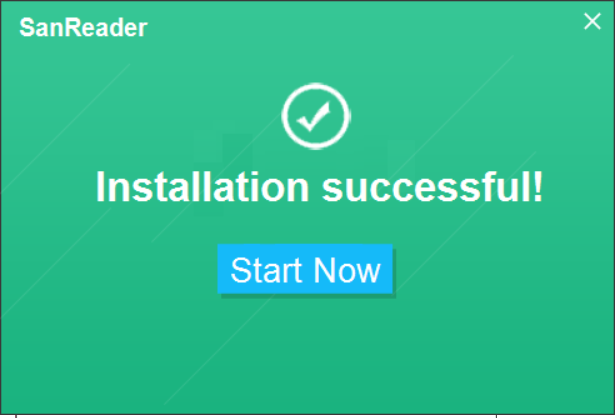
人のオフィスの能力を見ると、それは彼が良く見えないデータ分析に依存します。そのため、Excelを使用してデータを記述します。グラフを作成するときは、簡潔で美しく、空想ではなく美しくなるようにします。しかし、勤勉なExcelスプレッドシートを他の人に送信すると、色の歪みが生じたり、チャートが変形したり、川に流れ込むのは悲しくないことがあります。現時点では、SanPDFは非常に実用的で無料であるため、この問題を完全に解決できます。使用方法は次のとおりです。最初にExcel to PDF機能を選択します。
1.ExcelからPDFへの変換機能、ジャンプ変換界面など: font> font>
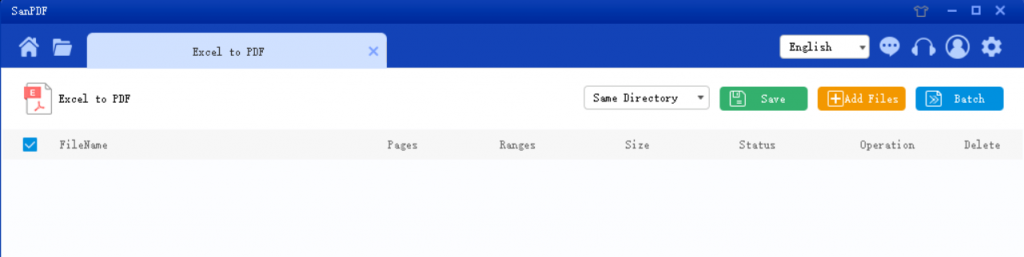
2.「保存リスト」で保存する場所を選択し、「ファイルを追加」をクリックして変換するPDFファイルを選択し、「変換を開始」をクリックします。
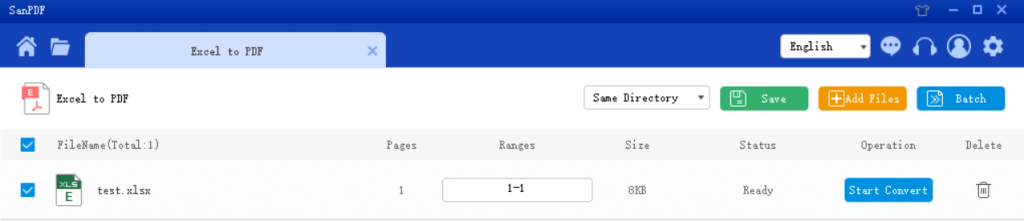
変換が成功したら、「ディレクトリを参照」を選択すると、変換されたJPG画像が見つかります。 「次のディレクトリの参照」で変換されたファイルを削除する場合は、「削除」ボタンをクリックします。
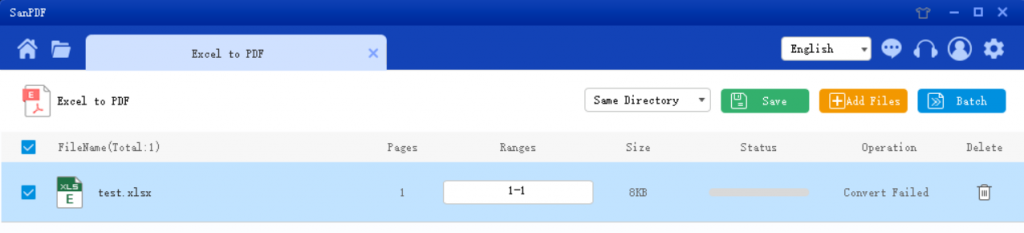
ExcelからPDFへの変換は簡単ですが、どのようにできますか PDFをExcelに変換しますか?
よくExcelスプレッドシートを使用して整理します データを処理し、データシートを他のユーザーに送信して表示します。ただし、 相手がExcelスプレッドシートを表示するときに誤ってデータを変更した コンピューターでは、すべてのデータが影響を受ける可能性があります。
ExcelがPDFファイルに変換される場合、この問題は発生しません。では、ExcelからPDFに変換する方法は?
SanPDFも使用 ソフトウェアを使用すると、問題を簡単かつ迅速に解決できます。
1.「PDFからExcel「この変換関数、ジャンプインターフェイスは次のとおりです。
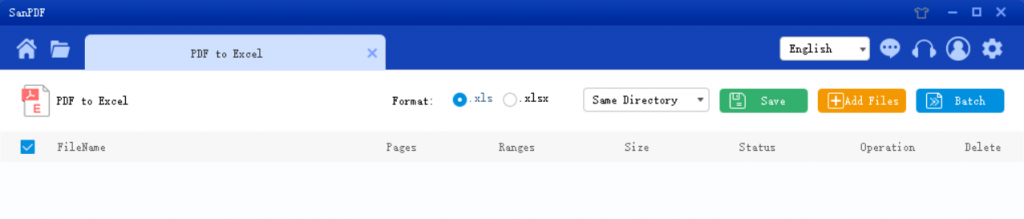
2.「保存リスト」で保存する場所を選択し、「ファイルを追加」をクリックして変換するPDFファイルを選択し、「変換を開始」をクリックします。
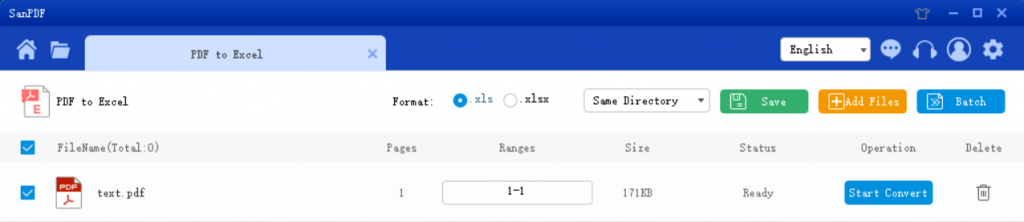
3.変換が成功したら、「ディレクトリを参照」を選択すると、変換されたExcelが見つかります。 「次のディレクトリの参照」で変換されたファイルを削除する場合は、「削除」ボタンをクリックします。
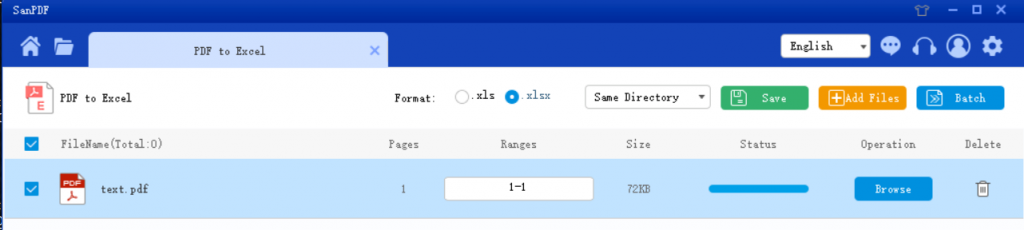
注:変換する必要があるExcel形式は、.xlsまたは.xlsxで終わります。の 上記のメニューバーを選択できます。
Q:変換されたファイルが見つかりません/どこにありますか 私のファイルは行きますか?
SanPDFを登録していない場合 アカウントを作成し、オンラインコンバータを使用してファイルを変換します。ダウンロードしてください 変換されたファイルをすぐに保存し、変換が完了するまで安全に保ちます。 変換ページが閉じられると、ダウンロードできなくなります 変換されたファイル。 SanPDFアカウントを登録している場合は、ログインできます 変換後24時間以内にアカウントを変換し、変換されたファイルを 変換履歴リストとそれをダウンロードします。注目してください!ファイルを保持するには 安全、SanPDFのサーバーは変換されたファイルを自動的かつ永久に削除します 24時間後。したがって、必ずダウンロードして安全な場所に保管してください 変換直後に配置します。
セキュリティ:
私たちはプライバシーの権利を尊重します。 24の後 ファイル変換の数時間、それらは常に私たちのサーバーから削除されます。多くのための 情報については、プライバシーポリシーをお読みください。
Sanpdf、効率の向上と節約に役立ちます より多くの時間、あなたはカラフルな生活をしています。